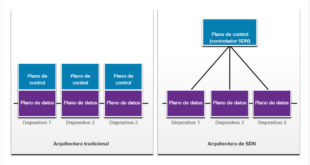Última actualización: septiembre 19, 2021
6.8.2 Laboratorio: Configurar NAT para IPv4 Respuestas (versión para el instructor)
6.8.2 Lab – Configure NAT for IPv4 Español
Nota para el instructor: Los elementos con color de fuente rojo o resaltados en gris indican texto que aparece solo en la copia del instructor.
Topología
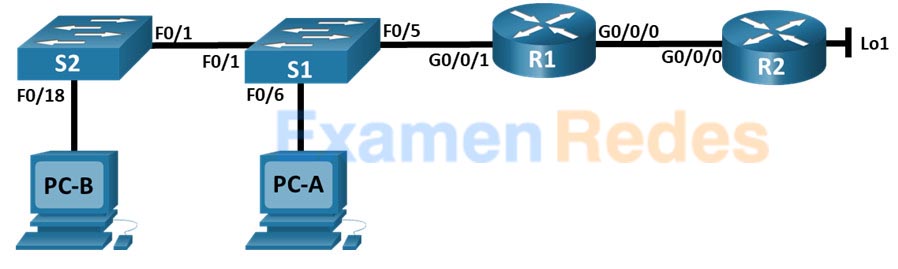
Tabla de asignación de direcciones
| Dispositivo | Interfaz | Dirección IP | Máscara de subred |
|---|---|---|---|
| R1 | G0/0/0 | 209.165.200.230 | 255.255.255.248 |
| G0/0/1 | 192.168.1.1 | 255.255.255.0 | |
| R2 | G0/0/0 | 209.165.200.225 | 255.255.255.248 |
| Lo1 | 209.165.200.1 | 255.255.255.224 | |
| S1 | VLAN 1 | 192.168.1.11 | 255.255.255.0 |
| S2 | VLAN 1 | 192.168.1.12 | 255.255.255.0 |
| PC-A | NIC | 192.168.1.2 | 255.255.255.0 |
| PC-B | NIC | 192.168.1.3 | 255.255.255.0 |
Objetivos
- Parte 1: Armar la red y configurar los parámetros básicos de los dispositivos
- Parte 2: Configurar y verificar NAT para IPv4
- Parte 3: Configurar y verificar PAT for IPv4
- Parte 4: Configurar y verificar NAT estática para IPv4
Aspectos básicos/situación
La traducción de direcciones de red (NAT) es el proceso en el que un dispositivo de red, como un router Cisco, asigna una dirección pública a los dispositivos host dentro de una red privada. El motivo principal para usar NAT es reducir el número de direcciones IP públicas que usa una organización, ya que la cantidad de direcciones IPv4 públicas disponibles es limitada.
Un ISP asignó a una empresa el espacio de direcciones IP públicas 209.165.200.224/29. Esta red se utiliza para dirigir el enlace entre el router ISP (R2) y la puerta de enlace de la empresa (R1). La primera dirección (209.165.200.225) se asigna a la interfaz g0/0/0 en R2 y la última dirección (209.165.200.230) se asigna a la interfaz g0/0/0 en R1. Las direcciones restantes (209.165.200.226-209.165.200.229) se utilizarán para proporcionar acceso a Internet a los anfitriones de la empresa. Se utiliza una ruta predeterminada de R1 a R2. El Internet se simula mediante una dirección de loopback en el router R2.
En este laboratorio, configurará varios tipos de NAT. Se probará, se verá y se verificará que se produzcan las traducciones y se interpretarán las estadísticas de NAT/PAT para controlar el proceso.
Nota: Los routers que se utilizan en los laboratorios prácticos de CCNA son Cisco 4221 con Cisco IOS XE versión 16.9.3 (imagen universalk9). Los switches utilizados en los laboratorios son Cisco Catalyst 2960s con Cisco IOS Release 15.2 (2) (imagen lanbasek9). Se pueden utilizar otros routers, switches y otras versiones de Cisco IOS. Según el modelo y la versión de Cisco IOS, los comandos disponibles y los resultados que se obtienen pueden diferir de los que se muestran en las prácticas de laboratorio. Consulte la tabla Resumen de interfaces del router al final de la práctica de laboratorio para obtener los identificadores de interfaz correctos.
Nota: Asegúrese de que los routers y los switches se hayan borrado y no tengan configuraciones de inicio. Si no está seguro, consulte al instructor.
Nota para el instructor: Consulte el Manual de Laboratorio del Instructor para conocer los procedimientos para inicializar y recargar dispositivos.
Recursos necesarios
- 2 Router (Cisco 4221 con imagen universal Cisco IOS XE versión 16.9.3 o comparable)
- 2 Switches (Cisco 2960 con Cisco IOS versión 15.0(2), lanbasek9 image o comparable)
- 2 PC (Windows con un programa de emulación de terminal, como Tera Term)
- Cables de consola para configurar los dispositivos con Cisco IOS mediante los puertos de consola
- Cables Ethernet, como se muestra en la topología
Instrucciones
Parte 1: Armar la red y configurar los ajustes básicos de los dispositivos
En la parte 1, establecerá la topología de la red y configurará los parámetros básicos en los equipos host y los switches.
Paso 1: Realizar el cableado de red como se muestra en la topología
Conecte los dispositivos como se muestra en la topología y realice el cableado necesario.
Paso 2: Configure los parámetros básicos para cada router.
a. Asigne un nombre de dispositivo al router.
router(config)# hostname R1
b. Inhabilite la búsqueda DNS para evitar que el router intente traducir los comandos mal introducidos como si fueran nombres de host.
R1(config)# no ip domain-lookup
c. Asigne class como la contraseña cifrada del modo EXEC privilegiado.
R1(config)# enable secret class
d. Asigne cisco como la contraseña de la consola y habilite el inicio de sesión.
R1(config)# line console 0 R1(config-line)# password cisco R1(config-line)# login
e. Asigne cisco como la contraseña de VTY y habilite el inicio de sesión.
R1(config)# line vty 0 4 R1(config-line)# password cisco R1(config-line)# login
f. Cifre las contraseñas de texto sin formato.
R1(config)# service password-encryption
g. Cree un aviso que advierta a todo el que acceda al dispositivo que el acceso no autorizado está prohibido.
R1(config)# banner motd $ Authorized Users Only! $
h. Configure el direccionamiento IP de la interfaz como se especifica en la tabla anterior.
R1(config)# interfaz g0/0/0 R1(config-if)# ip address 209.165.200.230 255.255.255.248 R1(config-if)# no shutdown R1(config-if)# interface g0/0/1 R1(config-if)# ip address 192.168.1.1 255.255.255.0 R1(config-if)# no shutdown R1(config-if)# exit
i. Configurar una ruta predeterminada desde R2 a R1.
R1(config)# ip route 0.0.0.0 0.0.0.0 209.165.200.225
j. Guardar la configuración en ejecución en el archivo de configuración de inicio
R1(config)# exit R1# copy running-config startup-config
Paso 3: Configurar los parámetros básicos para cada switch
a. Asigne un nombre de dispositivo al switch.
switch(config)# hostname S1
b. Inhabilite la búsqueda DNS para evitar que el router intente traducir los comandos mal introducidos como si fueran nombres de host.
S1(config)# no ip domain-lookup
c. Asigne class como la contraseña cifrada del modo EXEC privilegiado.
S1(config)# enable secret class
d. Asigne cisco como la contraseña de la consola y habilite el inicio de sesión.
S1(config)# line console 0 S1(config-line)# password cisco S1(config-line)# login
e. Asigne cisco como la contraseña de VTY y habilite el inicio de sesión.
S1(config)# line vty 0 15 S1(config-line)# password cisco S1(config-line)# login
f. Cifre las contraseñas de texto sin formato.
S1(config)# service password-encryption
g. Cree un aviso que advierta a todo el que acceda al dispositivo que el acceso no autorizado está prohibido.
S1(config)# banner motd $ Solamente Usuarios Autorizados! $
h. Cierre todas las interfaces que no se utilizarán.
S1(config)# interface range f0/2-4, f0/6-24, g0/1-2 S1(config-if-range)# shutdown
i. Configure el direccionamiento IP de la interfaz como se especifica en la tabla anterior.
S1(config)# interface vlan 1 S1(config-if)# ip address 192.168.1.12 255.255.255.0 S1(config-if)# no shutdown S1(config-if)# exit S1(config)# ip default-gateway 192.168.1.1
j. Guardar la configuración en ejecución en el archivo de configuración de inicio
S1(config-if-range)# exit S1# copy running-config startup-config
Parte 2: Configurar y verificar NAT para IPv4.
En la Parte 2, configurará y verificará NAT para IPv4.
Paso 1: Configure NAT en R1 usando un grupo de tres direcciones, 209.165.200.226-209.165.200.228.
a. Configure una lista de acceso simple que defina qué hosts se van a permitir la traducción. En este caso, todos los dispositivos de la LAN R1 son elegibles para la traducción.
R1(config)# access-list 1 permit 192.168.1.0 0.0.0.255
b. Cree el grupo NAT y asígnele un nombre y un rango de direcciones para usar.
R1(config)# ip nat pool PUBLIC_ACCESS 209.165.200.226 209.165.200.228 netmask 255.255.255.248
Nota: El parámetro netmask no es un delimitador de dirección IP. Debe ser la máscara de subred correcta para las direcciones asignadas, incluso si no está utilizando todas las direcciones de subred del grupo.
c. Configure la traducción, asociando la ACL y el Pool al proceso de traducción.
R1(config)# ip nat inside source list 1 pool PUBLIC_ACCESS
Nota: Tres puntos muy importantes. En primer lugar, la palabra ‘inside’ es crítica para el funcionamiento de este tipo de NAT. Si lo omite, NAT no funcionará. En segundo lugar, el número de lista es el número de ACL configurado en un paso anterior. El nombre del conjunto (distingue mayúsculas de minúsculas).
d. Define la interfaz interna.
R1(config)# interface g0/0/1 R1(config-if)# ip nat inside
e. Defina la interfaz externa.
R1(config)# interface g0/0/0 R1(config-if)# ip nat outside
Paso 2: Pruebe y verifique la configuración.
a. Desde PC-B, hacer ping a la interfaz Lo1 (209.165.200.1) en R2. Si el ping falló, resuelva y corrija los problemas. En R1, muestre la tabla NAT en R1 con el comando show ip nat translations.
R1# show ip nat translations Pro Inside global Inside local Outside local Outside global — 209.165.200.226 192.168.1.3 — — icmp 209.165.200. 226:1 192.168.1. 3:1 209.165.200. 1:1 209.165.200. 1:1 Total number of translations: 2
¿A qué se tradujo la dirección local interna de PC-B?
209.165.200.226
¿Qué tipo de dirección NAT es la dirección traducida?
Global interna
b. Desde PC-A, hacer ping a la interfaz Lo1 (209.165.200.1) en R2. Si el ping falló, resuelva y corrija los problemas. En R1, muestre la tabla NAT en R1 con el comando show ip nat translations.
R1# show ip nat translations Pro Inside global Inside local Outside local Outside global — 209.165.200.227 192.168.1.2 — — — 209.165.200.226 192.168.1.3 — — icmp 209.165.200. 227:1 192.168.1. 2:1 209.165.200. 1:1 209.165.200. 1:1 icmp 209.165.200. 226:1 192.168.1. 3:1 209.165.200. 1:1 209.165.200. 1:1 Total number of translations: 7
c. Observe que la traducción anterior para PC-B todavía está en la tabla. Desde S1, hacer ping a la interfaz Lo1 (209.165.200.1) en R2. Si el ping falló, resuelva y corrija los problemas. En R1, muestre la tabla NAT en R1 con el comando show ip nat translations.
R1# show ip nat translations Pro Inside global Inside local Outside local Outside global — 209.165.200.227 192.168.1.2 — — — 209.165.200.226 192.168.1.3 — — — 209.165.200.228 192.168.1.11 — — icmp 209.165.200. 226:1 192.168.1. 3:1 209.165.200. 1:1 209.165.200. 1:1 icmp 209.165.200. 228:0 192.168.1. 11:0 209.165.200. 1:0 209.165.200. 1:0 209.165.200. 1:0 Total number of translations: 5
d. Ahora intenta hacer ping R2 Lo1 desde S2. Esta vez, las traducciones fallan y obtienes estos mensajes (o similares) en la consola R1:
Sep 23 15:43:55.562: %IOSXE-6-PLATFORM: R0/0: cpp_cp: QFP:0.0 Thread:000 TS:00000001473688385900 %NAT-6-ADDR_ALLOC_FAILURE: Address allocation failed; pool 1 may be exhausted [2]
e. Este es un resultado esperado, porque solo se asignan 3 direcciones, e intentamos hacer ping a Lo1 desde cuatro dispositivos. Recuerde que NAT es una traducción uno a uno. Entonces, ¿cuánto tiempo se asignan las traducciones? Ejecute el comando show ip nat translations verbose y verá que la respuesta es de 24 horas.
R1# show ip nat translations verbose Pro Inside global Inside local Outside local Outside global — 209.165.200.226 192.168.1.3 — — create: 09/23/19 15:35:27, use: 09/23/19 15:35:27, timeout: 23:56:42 Id de mapa (In): 1 <output omitted>
f. Dado que el grupo está limitado a tres direcciones, NAT a un grupo de direcciones no es adecuado para nuestra aplicación. Borre las traducciones y estadísticas de NAT y pasaremos a PAT.
R1# clear ip nat translations * R1# clear ip nat statistics
Parte 3: Configurar and verificar PAT for IPv4
En la Parte 3, configurará reemplazar NAT con PAT en un grupo de direcciones y, a continuación, con PAT utilizando una interfaz.
Paso 1: Elimine el comando de traducción en R1.
Los componentes de una configuración de traducción de direcciones son básicamente los mismos; algo (una lista de acceso) para identificar direcciones elegibles para ser traducidas, un grupo de direcciones configurado opcionalmente para traducirlas y los comandos necesarios para identificar las interfaces internas y externas. Desde la Parte 1, nuestra lista de acceso (lista de acceso 1) sigue siendo correcta para el escenario de la red, por lo que no es necesario volver a crearla. Vamos a utilizar el mismo grupo de direcciones, por lo que tampoco hay necesidad de recrear esa configuración. Además, las interfaces internas y externas no están cambiando. Para comenzar en la Parte 3, quite el comando que une la ACL y el grupo.
R1(config)# no ip nat inside source list 1 pool PUBLIC_ACCESS
Paso 2: Agregue el comando PAT en R1.
Ahora, configure para la traducción PAT a un grupo de direcciones (recuerde, la ACL y el Pool ya están configurados, por lo que este es el único comando que necesitamos para cambiar de NAT a PAT).
R1(config)# ip nat inside source list 1 pool PUBLIC_ACCESS overload
Paso 3: Pruebe y verifique la configuración.
a. Verifiquemos que la PAT está funcionando. Desde PC-B, hacer ping a la interfaz Lo1 (209.165.200.1) en R2. Si el ping falló, resuelva y corrija los problemas. En R1, muestre la tabla NAT en R1 con el comando show ip nat translations.
R1# show ip nat translations Pro Inside global Inside local Outside local Outside global icmp 209.165.200. 226:1 192.168.1. 3:1 209.165.200. 1:1 209.165.200. 1:1 Total number of translations: 1 #
¿A qué se tradujo la dirección local interna de PC-B?
209.165.200.226
¿Qué tipo de dirección NAT es la dirección traducida?
Global interna
¿Qué diferencia tiene la salida del comando show ip nat translations del ejercicio NAT?
Las respuestas pueden variar. No hay ninguna traducción dedicada entre una dirección interna y externa en la lista.
b. Desde PC-A, hacer ping a la interfaz Lo1 (209.165.200.1) en R2. Si el ping falló, resuelva y corrija los problemas. En R1, muestre la tabla NAT en R1 con el comando show ip nat translations.
R1# show ip nat translations Pro Inside global Inside local Outside local Outside global icmp 209.165.200. 226:1 192.168.1. 2:1 209.165.200. 1:1 209.165.200. 1:1 Total number of translations: 1
Observe que sólo hay una traducción de nuevo. Envíe el ping una vez más y vuelva rápidamente al router y ejecute el comando show ip nat translations verbose y verá lo que pasó.
R1# show ip nat translations verbose Pro Inside global Inside local Outside local Outside global icmp 209.165.200. 226:1 192.168.1. 2:1 209.165.200. 1:1 209.165.200. 1:1 create: 09/23/19 16:57:22, uso: 09/23/19 16:57:25, timeout: 00:01:00 <output omitted>
Como puede ver, el tiempo de espera de traducción se ha reducido de 24 horas a 1 minuto.
c. Generar tráfico desde varios dispositivos para observar PAT. En PC-A y PC-B, utilice el parámetro -t con el comando ping para enviar un ping sin parar a la interfaz Lo1 de R2 (ping -t 209.165.200.1), luego vuelva a R1 y ejecute el comando show ip nat translations:
R1# show ip nat translations Pro Inside global Inside local Outside local Outside global icmp 209.165.200. 226:1 192.168.1. 2:1 209.165.200. 1:1 209.165.200. 1:1 icmp 209.165.200. 226:2 192.168.1. 3:1 209.165.200. 1:1 209.165.200. 1:2 Total number of translations: 2
Observe que la dirección global interna es la misma para ambas sesiones.
¿Cómo realiza el router un seguimiento de qué respuestas van a dónde?
Unique Port Numbers are assigned.
d. PAT to a pool es una solución muy eficaz para organizaciones pequeñas y medianas. Sin embargo, hay direcciones IPv4 no utilizadas involucradas en este escenario. Pasaremos a PAT con sobrecarga de interfaz para eliminar este desperdicio de direcciones IPv4. Detenga los pings en PC-A y PC-B con la combinación de teclas Control-C, luego borre las traducciones y las estadísticas de traducción:
R1# clear ip nat translations * R1# clear ip nat statistics
Paso 4: En R1, elimine los comandos de traducción de nat pool.
Una vez más, nuestra lista de acceso (lista de acceso 1) sigue siendo correcta para el escenario de la red, por lo que no es necesario volver a crearla. Además, las interfaces internas y externas no están cambiando. Para comenzar con PAT en una interfaz, limpie la configuración eliminando el grupo NAT y el comando que une la ACL y el grupo.
R1(config)# no ip nat inside source list 1 pool PUBLIC_ACCESS overload R1 (config) # sin ip nat pool PUBLIC_ACCESS
Paso 5: Agregue el comando de sobrecarga PAT especificando la interfaz externa.
Agregue el comando PAT que causará sobrecarga a la interfaz externa.
R1(config)# ip nat inside source list 1 interface g0/0/0 overload
Paso 6: Pruebe y verifique la configuración.
a. Vamos a verificar que PAT a la interfaz está funcionando. Desde PC-B, hacer ping a la interfaz Lo1 (209.165.200.1) en R2. Si el ping falló, resuelva y corrija los problemas. En R1, muestre la tabla NAT en R1 con el comando show ip nat translations.
R1# show ip nat translations Pro Inside global Inside local Outside local Outside global icmp 209.165.200. 230:1 192.168.1. 3:1 209.165.200. 1:1 209.165.200. 1:1 Total number of translations: 1
b. Generar tráfico desde varios dispositivos para observar PAT. En PC-A y PC-B, utilice el parámetro -t con el comando ping para enviar un ping sin parar a la interfaz Lo1 de R2 (ping -t 209.165.200.1). En S1 y S2, ejecute el comando ejecutivo privilegiado ping 209.165.200.1 repeat 2000. Luego regrese a R1 y ejecute el comando show ip nat translations .
R1# show ip nat translations Pro Inside global Inside local Outside local Outside global icmp 209.165.200. 230:3 192.168.1. 11:1 209.165.200. 1:1 209.165.200. 1:3 icmp 209.165.200. 230:2 192.168.1. 2:1 209.165.200. 1:1 209.165.200. 1:2 icmp 209.165.200. 230:4 192.168.1. 3:1 209.165.200. 1:1 209.165.200. 1:4 icmp 209.165.200. 230:1 192.168.1. 12:1 209.165.200. 1:1 209.165.200. 1:1 Total number of translations: 4
Ahora todas las direcciones globales internas se asignan a la dirección IP de la interfaz g0/0/0.
Detén todos los pings. En PC-A y PC-B, utilizando la combinación de teclas CTRL-C.
Parte 4: Configurar y verificar NAT para IPv4.
En la Parte 4, configurará NAT estático para que PC-A sea directamente accesible desde Internet. PC-A será accesible desde R2 a través de la dirección 209.165.200.229.
Nota: La configuración que está a punto de completar no sigue las prácticas recomendadas para puertas de enlace conectadas a Internet. Este laboratorio omite por completo cuáles serían las prácticas de seguridad estándar para centrarse en una configuración exitosa de NAT estática. En un entorno de producción, la coordinación cuidadosa entre la infraestructura de la red y los equipos de seguridad sería fundamental para apoyar este requisito.
Paso 1: En R1, borre las traducciones y estadísticas actuales.
R1# clear ip nat translations * R1# clear ip nat statistics
Paso 2: En R1, configure el comando NAT necesario para asignar estáticamente una dirección interna a una dirección externa.
Para este paso, configure una asignación estática entre 192.168.1.11 y 209.165.200.1 mediante el siguiente comando:
R1(config)# ip nat inside source static 192.168.1.2 209.165.200.229
Paso 3: Pruebe y verifique la configuración.
a. Vamos a verificar que la NAT estática está funcionando. En R1, muestre la tabla NAT en R1 con el comando show ip nat translations, y debería ver el mapeo estático.
R1# show ip nat translations Pro Inside global Inside local Outside local Outside global — 209.165.200.229 192.168.1.2 — — Total number of translations: 1
b. La tabla de traducción muestra que la traducción estática está en vigor. Verifica esto haciendo ping desde R2 a 209.165.200.229. El comando ping debe funcionar.
Nota: es posible que tenga que desactivar el firewall de PC para que funcionen los pings.
c. En R1, muestre la tabla NAT en R1 con el comando show ip nat translations, y debería ver la asignación estática y la traducción a nivel de puerto para los pings entrantes.
R1# show ip nat translations Pro Inside global Inside local Outside local Outside global — 209.165.200.229 192.168.1.2 — — icmp 209.165.200. 229:3 192.168.1. 2:3 209.165.200. 225:3 209.165.200. 225:3 Total number of translations: 2
Esto válida que la NAT estática está funcionando.
Tabla de resumen de interfaces de router
| Modelo de router | Interfaz Ethernet #1 | Interfaz Ethernet #2 | Interfaz serial #1 | Interfaz serial #2 |
|---|---|---|---|---|
| 1800 | Fast Ethernet 0/0 (F0/0) | Fast Ethernet 0/1 (F0/1) | Serial 0/0/0 (S0/0/0) | Serial 0/0/1 (S0/0/1) |
| 1900 | Gigabit Ethernet 0/0 (G0/0) | Gigabit Ethernet 0/1 (G0/1) | Serial 0/0/0 (S0/0/0) | Serial 0/0/1 (S0/0/1) |
| 2801 | Fast Ethernet 0/0 (F0/0) | Fast Ethernet 0/1 (F0/1) | Serial 0/1/0 (S0/1/0) | Serial 0/1/1 (S0/1/1) |
| 2811 | Fast Ethernet 0/0 (F0/0) | Fast Ethernet 0/1 (F0/1) | Serial 0/0/0 (S0/0/0) | Serial 0/0/1 (S0/0/1) |
| 2900 | Gigabit Ethernet 0/0 (G0/0) | Gigabit Ethernet 0/1 (G0/1) | Serial 0/0/0 (S0/0/0) | Serial 0/0/1 (S0/0/1) |
| 4221 | Gigabit Ethernet 0/0/0 (G0/0/0) | Gigabit Ethernet 0/0/1 (G0/0/1) | Serial 0/1/0 (S0/1/0) | Serial 0/1/1 (S0/1/1) |
| 4300 | Gigabit Ethernet 0/0/0 (G0/0/0) | Gigabit Ethernet 0/0/1 (G0/0/1) | Serial 0/1/0 (S0/1/0) | Serial 0/1/1 (S0/1/1) |
Nota: Para conocer la configuración del router, observe las interfaces para identificar el tipo de router y cuántas interfaces tiene. No existe una forma eficaz de confeccionar una lista de todas las combinaciones de configuraciones para cada clase de router. En esta tabla se incluyen los identificadores para las posibles combinaciones de interfaces Ethernet y seriales en el dispositivo. En esta tabla, no se incluye ningún otro tipo de interfaz, aunque puede haber interfaces de otro tipo en un router determinado. La interfaz BRI ISDN es un ejemplo de esto. La cadena entre paréntesis es la abreviatura legal que se puede utilizar en un comando de Cisco IOS para representar la interfaz.
Configuración de dispositivo: Final
Router R1
R1# show run Building configuration... Current configuration : 1525 bytes ! version 16.9 service timestamps debug datetime msec service timestamps log datetime msec service password-encryption platform qfp utilization monitor load 80 no platform punt-keepalive disable-kernel-core ! hostname R1 ! boot-start-marker boot-end-marker ! enable secret 5 $1$/wsd$pwjbbvti.r0qjqsfnozqx1 ! no aaa new-model ! no ip domain lookup ! login on-success log ! subscriber templating ! multilink bundle-name authenticated ! license udi pid ISR4221/K9 sn FGL23313183 no license smart enable nivel de inicio de diagnóstico mínimo ! spanning-tree extend system-id ! redundancy mode none ! interface GigabitEthernet0/0/0 ip address 209.165.200.230 255.255.255.248 ip nat outside ! interface GigabitEthernet0/0/1 ip address 192.168.1.1 255.255.255.0 ip nat inside negotiation auto ! interface Serial0/1/0 no ip address ! interface Serial0/1/1 no ip address ! ip forward-protocol nd no ip http server ip http secure-server ip nat inside source static 192.168.1.2 209.165.200.229 ip nat inside source list 1 interface GigabitEthernet0/0/0 overload ip route 0.0.0.0 0.0.0.0 209.165.200.225 ! access-list 1 permit 192.168.1.0 0.0.0.25 ! control-plane ! banner motd ^C Sólo usuarios autorizados ^C ! line con 0 password 7 05080F1C2243 login transport input none stopbits 1 line aux 0 stopbits 1 line vty 0 4 password 7 104D000A0618 login ! end
Router R2
R2# show run Building configuration... Current configuration : 1336 bytes ! version 16.9 service timestamps debug datetime msec service timestamps log datetime msec service password-encryption platform qfp utilization monitor load 80 no platform punt-keepalive disable-kernel-core ! hostname R2 ! boot-start-marker boot-end-marker ! enable secret 5 $1$LI09$6D.phkwi7b1efp8lw73q40 ! no aaa new-model ! no ip domain lookup ! login on-success log ! subscriber templating ! multilink bundle-name authenticated ! license udi pid ISR4221/K9 sn FGL23313186 no license smart enable nivel de inicio de diagnóstico mínimo ! spanning-tree extend system-id ! redundancy mode none ! interface Loopback1 ip address 209.165.200.1 255.255.255.224 ! interface GigabitEthernet0/0/0 dirección IP 209.165.200.225 255.255.255.248 negotiation auto ! interface GigabitEthernet0/0/1 no ip address negotiation auto ! interface Serial0/1/0 no ip address ! interface Serial0/1/1 no ip address ! ip forward-protocol nd no ip http server ip http secure-server ! control-plane ! banner motd ^C Sólo usuarios autorizados ^C ! line con 0 password 7 0822455D0A16 login transport input none stopbits 1 line aux 0 stopbits 1 line vty 0 4 password 7 060506324F41 login end
Switch S1
S1# show run Building configuration... Current configuration : 1751 bytes ! ! Last configuration change at 15:30:07 UTC Mon Sep 23 2019 ! version 15.0 no service pad service timestamps debug datetime msec service timestamps log datetime msec service password-encryption ! hostname S1 ! boot-start-marker boot-end-marker ! enable secret 5 $1$fbln$fxa0qmdhgo5rjbbzjwn5q/ ! no aaa new-model system mtu routing 1500 ! no ip domain-lookup ! spanning-tree mode pvst spanning-tree extend system-id ! vlan internal allocation policy ascending ! interface FastEthernet0/1 ! interface FastEthernet0/2 shutdown ! interface FastEthernet0/3 shutdown ! interface FastEthernet0/4 shutdown ! interface FastEthernet0/5 ! interface FastEthernet0/6 ! interface FastEthernet0/7 shutdown ! interface FastEthernet0/8 shutdown ! interface FastEthernet0/9 shutdown ! interface FastEthernet0/10 shutdown ! interface FastEthernet0/11 shutdown ! interface FastEthernet0/12 shutdown ! interface FastEthernet0/13 shutdown ! interface FastEthernet0/14 shutdown ! interface FastEthernet0/15 shutdown ! interface FastEthernet0/16 shutdown ! interface FastEthernet0/17 shutdown ! interface FastEthernet0/18 shutdown ! interface FastEthernet0/19 shutdown ! interface FastEthernet0/20 shutdown ! interface FastEthernet0/21 shutdown ! interface FastEthernet0/22 shutdown ! interface FastEthernet0/23 shutdown ! interface FastEthernet0/24 shutdown ! interface GigabitEthernet0/1 shutdown ! interface GigabitEthernet0/2 shutdown ! interface Vlan1 ip address 192.168.1.11 255.255.255.0 ! ip default-gateway 192.168.1.1 ip http server ip http secure-server ! banner motd ^C Authorized Users Only ^C ! line con 0 password 7 00071A150754 login line vty 0 4 password 7 00071A150754 login line vty 5 15 password 7 00071A150754 login end
Switch S2
S2# show run Building configuration... Current configuration : 1761 bytes ! version 15.0 no service pad service timestamps debug datetime msec service timestamps log datetime msec service password-encryption ! hostname S2 ! boot-start-marker boot-end-marker ! enable secret 5 $1$ej4u$uo78lhq7d7l/zmt5mi.f40 ! no aaa new-model system mtu routing 1500 ! no ip domain-lookup ! spanning-tree mode pvst spanning-tree extend system-id ! vlan internal allocation policy ascending ! ! interface FastEthernet0/1 ! interface FastEthernet0/2 shutdown ! interface FastEthernet0/3 ! interface FastEthernet0/4 shutdown ! interface FastEthernet0/5 shutdown ! interface FastEthernet0/6 shutdown ! interface FastEthernet0/7 shutdown ! interface FastEthernet0/8 shutdown ! interface FastEthernet0/9 shutdown ! interface FastEthernet0/10 shutdown ! interface FastEthernet0/11 shutdown ! interface FastEthernet0/12 shutdown ! interface FastEthernet0/13 shutdown ! interface FastEthernet0/14 shutdown ! interface FastEthernet0/15 shutdown ! interface FastEthernet0/16 shutdown ! interface FastEthernet0/17 shutdown ! interface FastEthernet0/18 ! interface FastEthernet0/19 shutdown ! interface FastEthernet0/20 shutdown ! interface FastEthernet0/21 shutdown ! interface FastEthernet0/22 shutdown ! interface FastEthernet0/23 shutdown ! interface FastEthernet0/24 shutdown ! interface GigabitEthernet0/1 shutdown ! interface GigabitEthernet0/2 shutdown ! interface Vlan1 ip address 192.168.1.12 255.255.255.0 ! ip default-gateway 192.168.1.1 ip http server ip http secure-server ! banner motd ^C Authorized Users Only ^C ! line con 0 password 7 00071A150754 login line vty 0 4 password 7 00071A150754 login line vty 5 15 login end
 ExamenRedes – Examen, preguntas y respuestas Redes De Computadores Examenes de Redes
ExamenRedes – Examen, preguntas y respuestas Redes De Computadores Examenes de Redes